电脑升级win10兼容性检测未通过的解决方法 电脑升级win10兼容性检测失败怎么解决
随着Windows 10操作系统的不断升级,有时候我们在电脑升级Win10时可能会遇到兼容性检测未通过的问题,这种情况可能会让我们感到困惑和烦恼,但其实只要我们按照正确的方法进行解决,就能顺利完成升级。在本文中我们将为大家介绍一些解决电脑升级Win10兼容性检测失败的方法,希望能够帮助大家顺利完成升级。
如何解决电脑升级win10系统时提示兼容性检测未通过方法
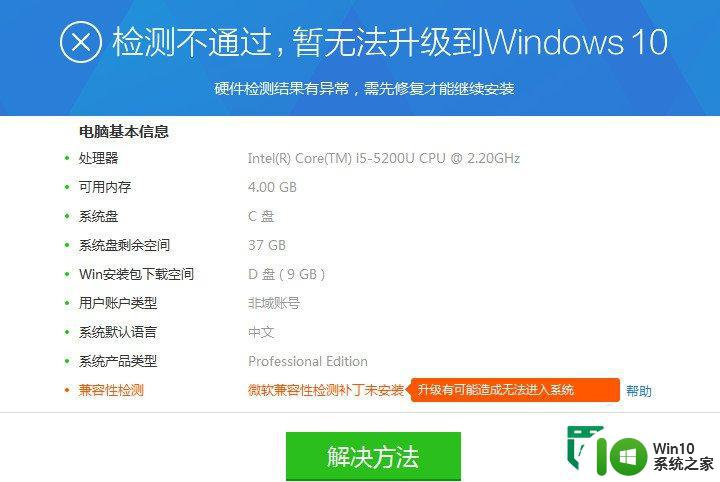
整体来说,Windows 10当前支持升级的主要条件
a机器最好不旧于2012年
b处理器、显卡和内存配置相对较高
c驱动及应用程序兼容性相对较好
而界面中出现的错误提示主要涉及的就是程序兼容性问题:
1、确切说是因为微软要求的兼容性检测补丁KB2952664补丁未安装造成,您需要去到微软官方网站进行下载并安装成功
2、其次该补丁需要根据一定时间,从而判定您的当前电脑系统情况是否与Windows 10系统兼容,并且可以很好的进行升级,因此它需要花费一段时间来进行监控与检测,大概需要7天左右,具体根据微软监控情况而定
3、在微软检测通过后,该补丁才正式生效,因此如果您已经安装了该补丁,但升级助手还是检测该项有问题,说明您的补丁未生效,还需您耐心等待
补丁更新方法:
右键点击电脑左下角【开始菜单】,在弹出的菜单栏点击打开【控制面板】
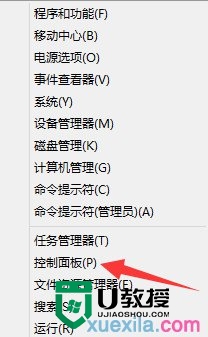
进入控制面板界面,在列表中找到【windows更新】选项,点击打开
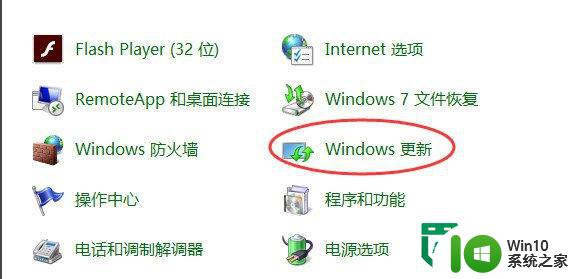
进入更新界面,点击左上方的【立即更新】

在检测结果中,点击上方的【重要更新】
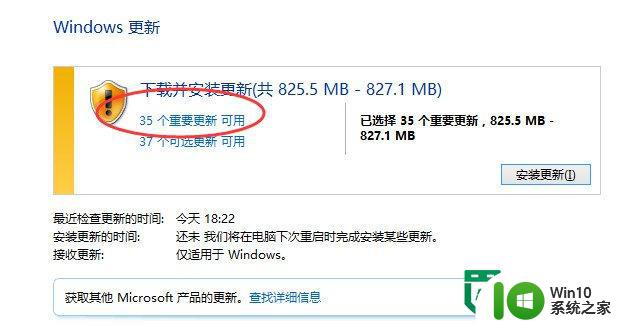
在补丁列表中找到KB2952664补丁,将其安装
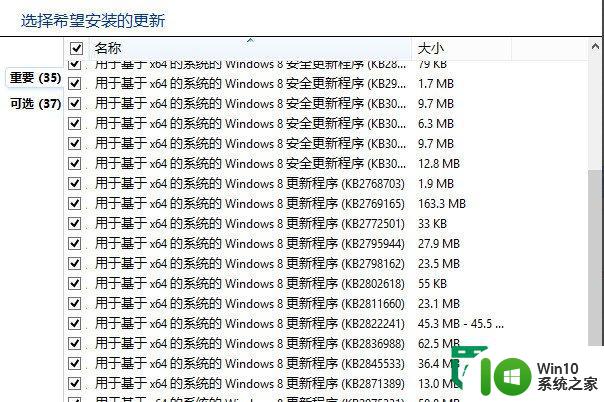
以上就是电脑升级win10兼容性检测未通过的解决方法的全部内容,有遇到这种情况的用户可以按照小编的方法来进行解决,希望能够帮助到大家。
电脑升级win10兼容性检测未通过的解决方法 电脑升级win10兼容性检测失败怎么解决相关教程
- w10升级时兼容性没通过解决方法 w10升级兼容性未通过怎么办
- win10直通车检测不兼容驱动通过解决办法 win10直通车检测不兼容驱动解决办法
- win10系统升级后手机充电失效原因和解决方法 充电器兼容性问题导致win10系统升级后手机无法充电的解决办法
- win10怎么使用鲁大师检测电脑性能 鲁大师在win10系统下的兼容性如何
- win10应用不兼容的解决方法 win10应用兼容性问题怎么解决
- win10软件兼容性问题怎么解决 win10软件兼容性设置方法
- win10升级失败的解决方法 win10升级失败蓝屏怎么解决
- 如何解决win10笔记本电脑和很多游戏不兼容的问题 win10笔记本电脑游戏兼容性解决方法
- win10没有兼容性选项的解决教程 win10为什么没有兼容性选项
- win10程序属性没有兼容性选项解决步骤 win10不兼容软件怎么办
- win10电脑qq堂兼容性设置方法 怎么让win10兼容qq堂
- Win10兼容性选项消失不见的解决方法 Win10兼容性选项消失不见怎么办
- 蜘蛛侠:暗影之网win10无法运行解决方法 蜘蛛侠暗影之网win10闪退解决方法
- win10玩只狼:影逝二度游戏卡顿什么原因 win10玩只狼:影逝二度游戏卡顿的处理方法 win10只狼影逝二度游戏卡顿解决方法
- 《极品飞车13:变速》win10无法启动解决方法 极品飞车13变速win10闪退解决方法
- win10桌面图标设置没有权限访问如何处理 Win10桌面图标权限访问被拒绝怎么办
win10系统教程推荐
- 1 蜘蛛侠:暗影之网win10无法运行解决方法 蜘蛛侠暗影之网win10闪退解决方法
- 2 win10桌面图标设置没有权限访问如何处理 Win10桌面图标权限访问被拒绝怎么办
- 3 win10关闭个人信息收集的最佳方法 如何在win10中关闭个人信息收集
- 4 英雄联盟win10无法初始化图像设备怎么办 英雄联盟win10启动黑屏怎么解决
- 5 win10需要来自system权限才能删除解决方法 Win10删除文件需要管理员权限解决方法
- 6 win10电脑查看激活密码的快捷方法 win10电脑激活密码查看方法
- 7 win10平板模式怎么切换电脑模式快捷键 win10平板模式如何切换至电脑模式
- 8 win10 usb无法识别鼠标无法操作如何修复 Win10 USB接口无法识别鼠标怎么办
- 9 笔记本电脑win10更新后开机黑屏很久才有画面如何修复 win10更新后笔记本电脑开机黑屏怎么办
- 10 电脑w10设备管理器里没有蓝牙怎么办 电脑w10蓝牙设备管理器找不到
win10系统推荐
- 1 番茄家园ghost win10 32位官方最新版下载v2023.12
- 2 萝卜家园ghost win10 32位安装稳定版下载v2023.12
- 3 电脑公司ghost win10 64位专业免激活版v2023.12
- 4 番茄家园ghost win10 32位旗舰破解版v2023.12
- 5 索尼笔记本ghost win10 64位原版正式版v2023.12
- 6 系统之家ghost win10 64位u盘家庭版v2023.12
- 7 电脑公司ghost win10 64位官方破解版v2023.12
- 8 系统之家windows10 64位原版安装版v2023.12
- 9 深度技术ghost win10 64位极速稳定版v2023.12
- 10 雨林木风ghost win10 64位专业旗舰版v2023.12